Ciao a tutti carissimi fans,
in Windows 10 è presente una funzionalità che può tornare comoda ovvero “Visualizzazione attività“, può servire e tornare molto utile a coloro che vogliono ritornare rapidamente e comodamente sui documenti che stavano utilizzando in passato. Inoltre, per chi utilizza un account Microsoft, bisogna considerare la praticità di poter sincronizzare questo storico tra più dispositivi in quanto vengono salvati sui server cloud di Microsoft.
Questa cronologia di attività è, per certi versi, simile alla cronologia che potete vedere all’interno dei vostri browser, solo che, in questo caso, invece che memorizzare tutti i siti che visitiamo vengono memorizzate le attività che svolgiamo in Windows 10 tra cui Voce , Ricerca , Media , Posizioni , Sfoglia e App e servizi, che possono essere archiviate associandole al nostro ID e-mail registrato (tutto questo può essere visualizzato e più sotto vedremo assieme come cancellarlo).
Come visualizzare la cronologia
Puoi visualizzare la cronologia delle attività facendo click sull’icona “Visualizzazione attività” sulla barra delle applicazioni e nel caso non fosse presente puoi aprirla premendo ” Windows + Tab ” sulla tastiera.

Per poter sfruttare al meglio questa funzione, Windows 10 deve tenere traccia delle attività svolte sul PC e questo può essere, per alcuni, un problema di privacy, inoltre non tutte le persone potrebbero gradire la visualizzazione così “semplice” di questa cronologia, tra le altre cose potrebbero voler tener nascoste certe informazioni da occhi indiscreti, per questo vi spiego come eliminarla.
Come disabilitare la cronologia della “Visualizzazione Attività” sul proprio PC
- Start
- Impostazioni
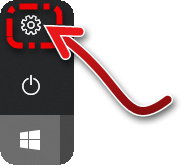
3. Privacy

4. Cronologia attività
4a. DESELEZIONARE: “Archivia la cronologia delle attività in questo dispositivo” (non raccoglie la cronologia a partire da ora, quelle passate invece rimangono archiviate)
4b. DESELEZIONARE: “Invia la mia cronologia delle attività a Microsoft” (in questo modo impedisci a Windows 10 di sincronizzare le tue attività con i server Microsoft e i dispositivi di tua proprietà con Windows 10).
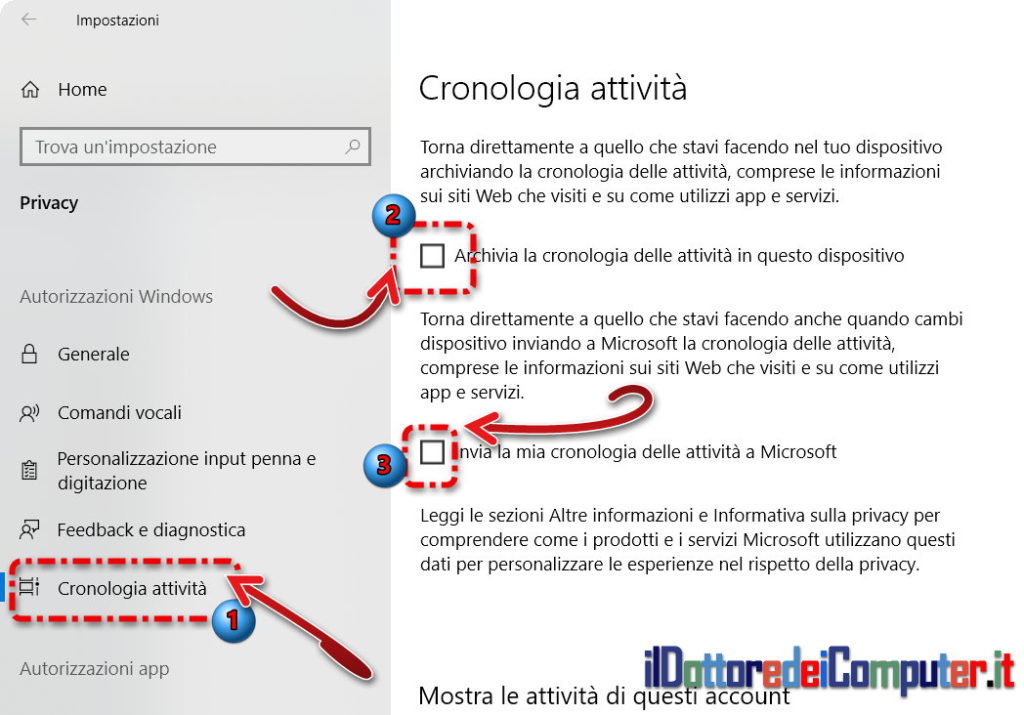
5. Se presente, imposta su “Disattivato” la voce sotto “Mostra le attività di questi account“
6. Se desideri eliminare la cronologia delle attività memorizzate, premi il pulsante “Cancella” (sotto la voce “Cancella cronologia attività” ), dovrai premere Ok per confermare.
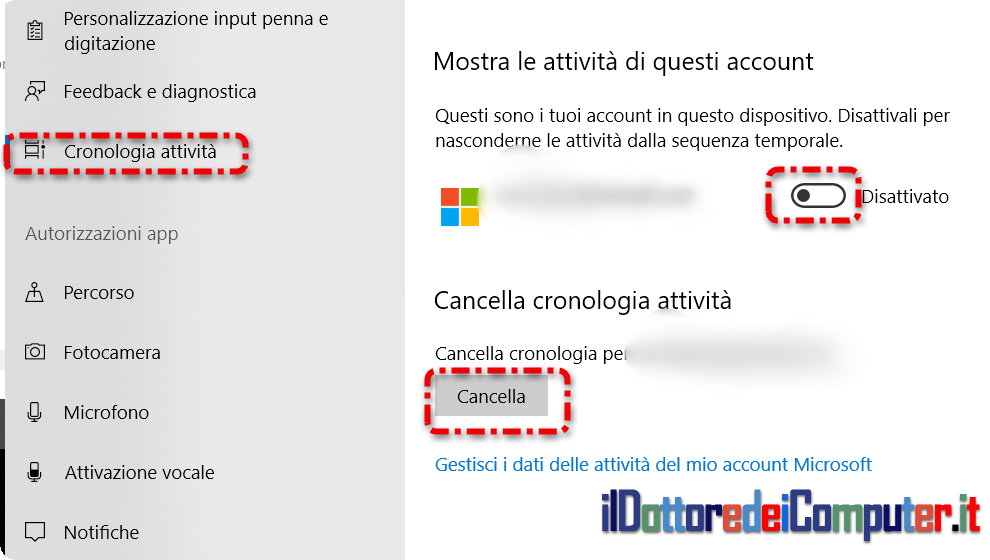
Come disabilitare la cronologia della “Visualizzazione Attività” dal tuo account Microsoft
Se utilizzi un account Microsoft, alcune delle tue attività svolte in passato potrebbero essere rimaste memorizzate sui server in cloud che gestiscono questa funzione, in particolare questo avviene se hai consentito a Windows 10 di sincronizzare i dati con il tuo account Microsoft. Ecco come cancellare questi dati:
- Start
- Impostazioni
- Privacy
- Cronologia attività
- Gestisci i dati delle attività del mio account Microsoft
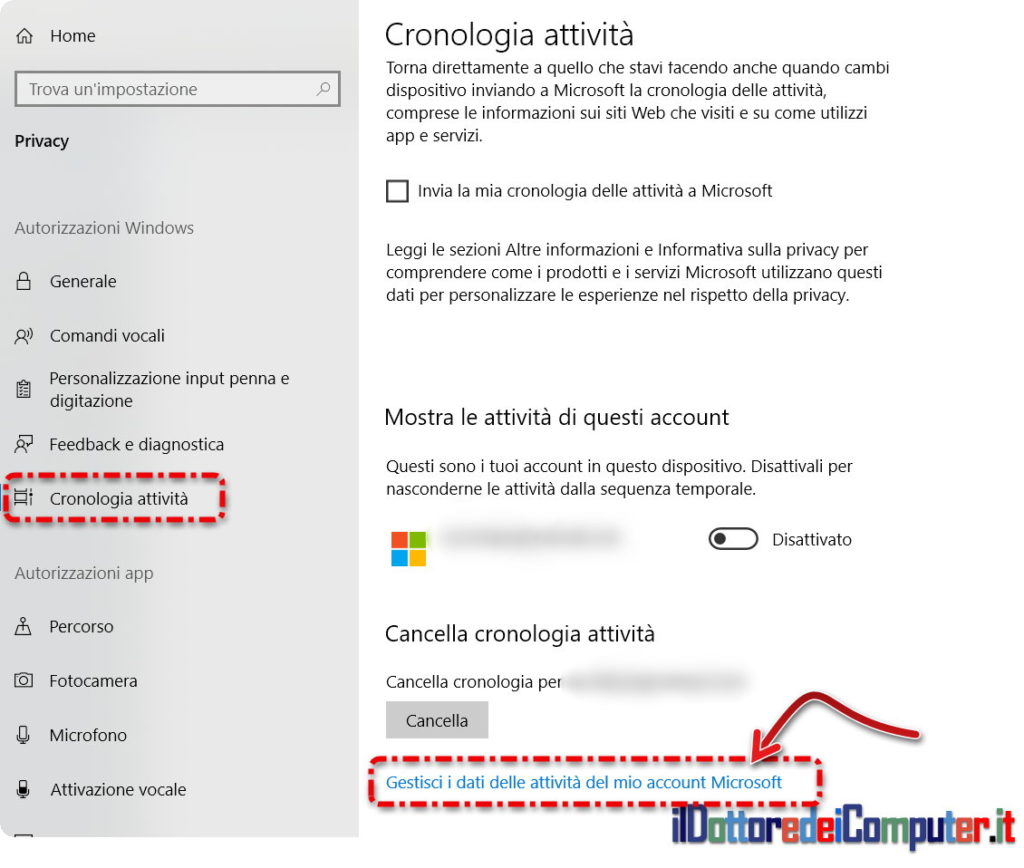
6. Si aprirà automaticamente il tuo browser predefinito, accedi con il tuo account Microsoft.
7. Accedi con Microsoft (potrebbe essere necessario reinserire password)
8. Privacy
9. Cronologia attività
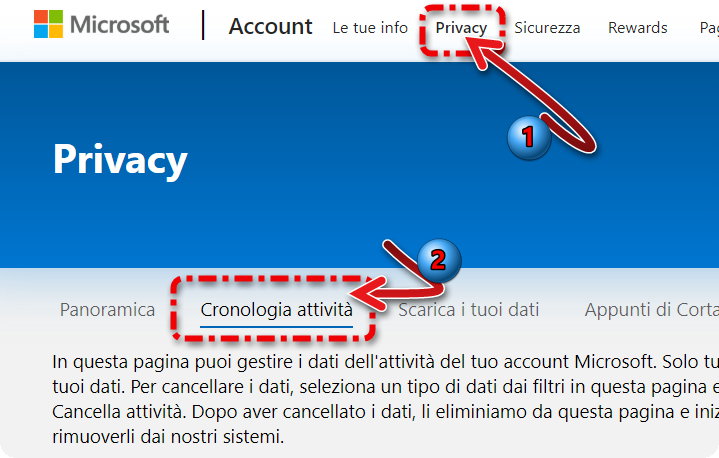
Nella pagina visualizzata potrai visualizzare e cancellare tutti i dati delle attività del tuo account Microsoft. Per fare la cancellazione, seleziona un tipo da ” Filtra per tipo di dati” e seleziona “Elimina attività”. Nella finestra successiva leggi attentamente la finestra di conferma e se decidi di proseguire con l’eliminazione, clicca su “Cancella”.
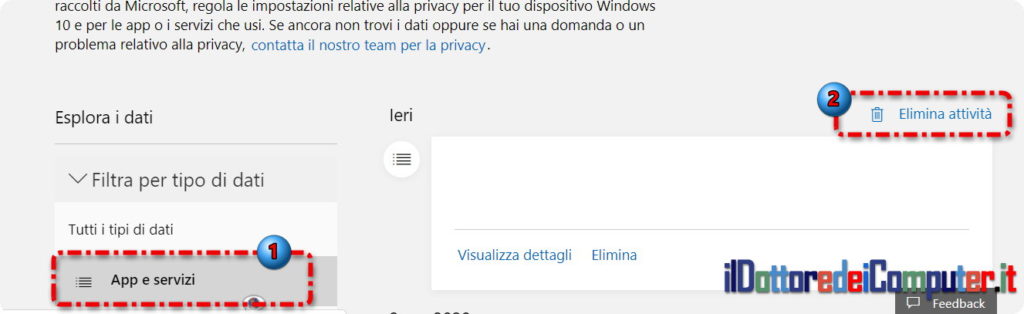
Guarda il video in cui ti spiego come cancellare la cronologia 🙂
Rimanendo in tema, ti suggerisco i miei articoli “Il post su Facebook riguardo la Privacy delle immagini” e come eliminare la finestra “controllo dell’account utente”.
Ciao dal Doc!







2 risposte a “Come Cancellare le tue attività in Windows 10”
Come posso cancellare l’attività
Come faccio a cambiare filtro ( app) per ascoltare Musica. Io vorrei ascoltare delle cassette che a suo tempo ho registrato. Mi dice di cambiare filtro. Come fare???